Практически все объекты в нашей повседневной жизни состоят из нескольких основных фигур. Рисуя с помощью инструментов «Фигуры» (Shape Tools), мы можем использовать составные контуры, чтобы объединять фигуры или вычитать их друг из друга для создания того, что нам нужно.
Если у кого-то с самостоятельным обучением возникают какие-либо затруднения, то вы можете взять онлайн консультацию по Adobe Illustrator через Skype.
Что такое составные контуры?
Составные контуры создаются как минимум из двух объектов. Вы можете добавлять, вычитать или пересекать фигуры, чтобы сформировать новый составной контур.
Шпаргалка по составным контурам
Tony сделал для нас небольшую шпаргалку, показывающую, как выглядят результаты применения инструментов, предназначенных для создания составных контуров. Вы можете увидеть финальный эффект на трех цветных кругах.

Эти инструменты расположены на панели «Обработка контуров» (Pathfinder):
UNITE (ADD) — добавить к фигуре
SUBTRACT — вычесть из фигуры
INTERSECT — область пересечения фигур
EXCLUDE — исключить область пересечения фигур
DIVIDE — разделение
TRIM — обрезка
MERGE — объединение
CROP — обрезка
OUTLINE — контур
MINUS BACK — минус нижний
Рисуем старинный ключ, используя составные контуры
В этом уроке Tony показывает, как создать ключ в старинном стиле, используя составные контуры вместо инструмента «Перо» (Pen Tool), как это было в прошлом уроке.
Включаем сетку. Идем в Просмотр > Показать сетку (View > Show Grid), чтобы включить сетку, затем включаем опцию «Выравнивать по сетке» (Snap to Grid). C сеткой и при включенном выравнивании Вы легко сможете привязывать объекты к сетке.

Прежде всего нарисуйте круг, используя инструмент «Фигуры» (Shape Tools). Зажмите Alt, кликните на круг и перетащите его вправо, чтобы создать новую копию.
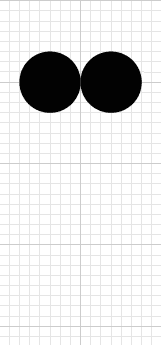
Скопируйте еще один круг и переместите его наверх.

Затем выберите инструмент «Прямоугольник» (Rectangle Tool) и продолжите построение формы вашего ключа.
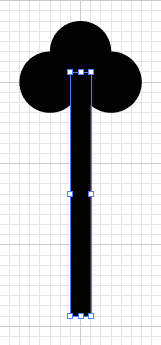
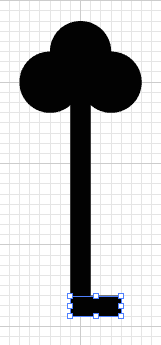
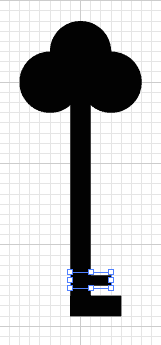
Поменяйте местами заливку и обводку для объекта. Это позволит Вам увидеть все объекты, которые у нас есть.
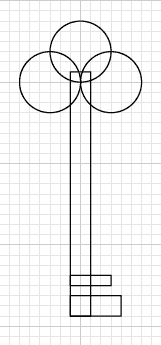
Используя инструмент «Выделение» (Selection Tool), выделяем все объекты. Затем идем в Окно > Обработка контуров (Window > Pathfinder). Применяем «Добавить к фигуре» (Add) к нашим объектам, чтобы объединить их в один объект.
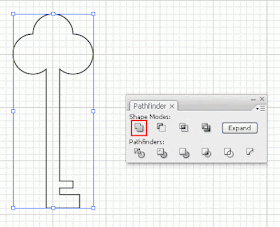
На этом этапе Вы все еще можете вносить изменения в наш составной контур. Попробуйте передвинуть верхний круг вниз, чтобы посмотреть, как это работает. Для этого кликните два раза по кругу инструментом «Выделение»(Selection Tool) — это позволит Вам двигать выделенный объект. Чтобы объединить все объекты окончательно, нажмите «Разобрать» (Expand). В новых версиях Adobe Illustrator панель PathFinder была несколько изменена. Функция Expand применяется сразу автоматически после того, как вы объединили или вычли фигуры.

Теперь мы можем вернуться обратно к черной заливке и нарисовать круг в середине. На этом месте будет дырка. Выделите оба объекта и примените к ним опцию «Вычесть из фигуры» (Subtract).

Вот, что у нас в итоге получилось:

Перевод: Анна Волкова
Источник: Vectordiary
Обратите внимание, что ключик у нас получился симметричный. Но не всегда удаётся легко добиться симметрии в иллюстраторе. В этом случае на помощь могут прийти зеркальные шаблоны Live Mirror.
Следующий урок: Работаем с заливкой и обводкой

:))) "...Tony показывает..." - мне почему-то представляется какой-то итальянский мафиози, а не дизайнер :)
ОтветитьУдалитьВообще-то он из Сингапура:)
ОтветитьУдалитьНу имя еще ничего не значит. Я знаю в азиатских странах есть мода на западные имена)
ОтветитьУдалитьВот например - Mario Wibisono. Казалось бы европейское имя, а на самом деле его хозяин из Индонезии.
Кстати, ключ получился похожим на Микки Мауса...
ОтветитьУдалитьgggggg
Аня.помогите пожалуйста,урок супер,но вот с этим(На этом этапе Вы все еще можете вносить изменения в наш составной контур. Попробуйте передвинуть верхний круг вниз, чтобы посмотреть, как это работает. Для этого кликните два раза по кругу .......) никак не получается,круг нежилает выделятся нивкакую . Версия программы CS 4
ОтветитьУдалитьНе уверена сработает ли это в CS4, но в CS2 если два раза кликнуть инструментом "Выделение" по группе объектов (в нашем случае это три круга), то вокруг группы появлятся серая рамка. Как только она появилась, можно выделять и передвигать по отдельности каждый круг:)
ОтветитьУдалитьВсе ,разобрался,нужно было при нажатом альте это делать
ОтветитьУдалитьНадо же! А я и без альта как-то обходилась:)
ОтветитьУдалитьthank you for lesson!!!
ОтветитьУдалитьyou are welcome:)
ОтветитьУдалитьХороший урок! только не получается, как и у Roman , перемещать элементы в сгруппированном объекте. Версия четвертая, а при нажатом альте объект просто копируется(
ОтветитьУдалитьЕсли честно, даже не знаю как быть. В CS2 это срабатывает...
ОтветитьУдалитьНа последнем этапе с дырочкой... Не вычетается ничего у меня (((
ОтветитьУдалитьcs3
Всё, норм, получилось ))) Спасибо большое за урок )))
ОтветитьУдалитьПожалуйста:)
ОтветитьУдалитьДобрый день, Анна. У меня, при выделении всех элементов, в окне информация пишется что есть определённое количество составных контуров, это является недочётом на микростоках? Заранее Спасибо
ОтветитьУдалитьАнатолий, не является:)
ОтветитьУдалитьНедочетом являются незамкнутые контуры.
У меня тоже 4ый илл и в сгруппированном объекте не двигаются составные части. А кнопочка Expand всегда неактивна...
ОтветитьУдалитьУ меня CS3. Если дав раза кликнуть по объекту в составе группы, то можно его двигать. А разобрать сгруппированные объекты не получится. Когда разгруппируете, тогда кнопка Expand станет активной!
ОтветитьУдалитьАнна определите проблему пожалуйста Дохажу без проблем до этапа "Поменяйте местами заливку и обводку для объекта" далее не идет :( ! Выделяю весь ключ (по всякому пробовал) открываю Effects-Pathfinder-Add но линии не пропадают пробовал всеми инструментами в Pathfinder и не один не работает ! ( CS5 ) Спасибо
ОтветитьУдалитьу меня такая же проблема( версия программы СС. Сначала выскакивает сообщение Будет применен другой образец этого эффекта. Для редактирования текущего эффекта дважды щелкните название эффекта в палитре Оформление. Нажимаю Применить новый эффект. выскакивает другое сообщение Эффекты обработки контуров обычно применяются к группам, слоям или текстовым объектам. На выделенное в данный момент это не повлияет.
УдалитьЕсли выскакивает предупреждалка про новый эффект, значит уже что-то применено к объектам. Если выскакивает предупреждалка, что эффект не повлияет, значит нужно выделить несколько объектов или уже выделенные объекты не подходят для эффекта.
УдалитьЧтобы не путаться, можно в CC иллюстраторе использовать инструмент Shape Builder Tool (Shift+M) для создания составных контуров. Он более интуитивный. Выделяем объекты, и проводим линии инструментом по составным частям, и они соединяются. А с зажатым Alt - удаляются.
да, спасибо, получилось)
УдалитьПроверьте не сгруппированы ли у вас случайно объекты ключа
ОтветитьУдалитьСпасибо конечно за совет . Объекты не сгруппированы ..
ОтветитьУдалитьА вы попробуйте не через эффекты, а через окно, как и в уроке. Открываете панель Windows - Pathfinder. Потом выделяете объекты и жмете первые квадратике (add to shape area)
ОтветитьУдалитьВсе получилось =) Спасибо !
ОтветитьУдалитьСпасибо большое за уроки)) они реально помогают работать с иллюстратором и вдохновляют!!!
ОтветитьУдалитьЯ рада, что у вас все получается :)
ОтветитьУдалитьНИКАК не получается сделать дырочку в ключе. несколько раз переделывала все по инструкции, всё равно никак
ОтветитьУдалитьА что получается? Что происходит после того, как вы выделяете круг и ключ и жмете "Вычесть из фигуры" (Subtract)?
ОтветитьУдалитьСпасибо за урок! Но вот беда,у меня сетка какая-то огроменная.. Как тетрадь в клетку у первоклассников. Возможен ли выбор величины сетки? У меня Adobe Illustrator 10..
ОтветитьУдалитьВроде бы нельзя. По крайней мере я не знаю никакого способа уменьшить сетку. Разве что уменьшить масштаб экрана...
ОтветитьУдалитьВ установках всё меняется...
ОтветитьУдалитьТак точно! Чтобы поменять сетку в десятке идём Edit -> Preferences -> Guides & Grid -> уменьшаем значение Subdivisions (у меня стоит 8)
ОтветитьУдалитьЗдравствуйте, Анна!
ОтветитьУдалитьВо-первых, спасибо большое за перевод! Во-вторых, вопрос по уроку. 1) "На этом этапе Вы все еще можете вносить изменения в наш составной контур." - не работает (CS5). В чем может быть проблема. Впрочем, как я понял, почитав комментарии, однозначного ответа на этот вопрос нет. 2) После вычитания ключ и "дырка" остаются двумя независимыми элементами. Группировка не помогает. Expand всегда неактивна. Заранее спасибо за любой ответ.
Вы знаете, проблема может быть в том, что разработчики внесли какие-то коррективы в новые версии программы. Я с трудом перехожу на все новое, поэтому до сих пор работаю в CS3 и как работать в новой программе, к своему стыду, не знаю, но могу дать ссылку на официальное руководство по версии CS5. Раздел - Обзор палитры «Обработка контуров» http://ow.ly/5ZBNe
ОтветитьУдалитьСпасибо за ссылку! Сама обработка контуров там описана довольно скупо, но зато нашел описание инструмента Shape Builder Tool (Создание фигур). По сути он и создан для того, о чем говорится в этом уроке. Не знаю, был ли он в предыдущих версиях, т.к. в них я работал очень мало.
ОтветитьУдалитьЗдравствуйте, кто-нибудь разобрался как в CS5 переместить верхний круг ключа вниз после "добавления к фигуре"? Как и писал АНОНИМНЫЙ, не работает((((
ОтветитьУдалитьКнопка РАЗОБРАТЬ тоже не активна(cs5)...
ОтветитьУдалитьВ CS5 выделяем весь ключик и (внимание) кликаем на кнопке Add с прижатым Alt. После этого выделяются все контуры и становится активна кнопка Expand.
ОтветитьУдалитьОлег, спасибо вам большое за ответ!
ОтветитьУдалитьу меня появился вопрос.
ОтветитьУдалитьА такие объекты работают с mesh tool?
мне очень хотелось попробывать сделать ему заливку по точкам, но он отказывается заливать, я и разгрупировываю и группирую и все равно точки ставить не хочет.
Надо не просто сгруппировать, нужно разобрать объекты в единый контур (кнопочку expand нажать)
ОтветитьУдалитьу меня CS 5 таже проблема , что и у всех, попробовала как написао Олег-все получилось и экспанд стал активным, нужно его нажать, я правильно поняла, то есть все объекты нужно экспандить.А если кнопка экспанд была не активна, то нужно искать причину,правильно, так как все объекты при отправлении должны быть экспанднуты.Вроде так... исправьте, если не права
ОтветитьУдалитьАнна,здравствуйте!Как отменить все действия проведённые над обьектами и вернуться к моменту когда я их только нарисовал?Т.к. если я применил к ним хотя бы одно действие из панели pathfinder,то программа больше не даёт с ними ничего сделать...Трудно эксперементировать!) Не нахожу кстати окно History,чтобы возвращаться по нему...? Пользуюсь CS3. Спасибо!
ОтветитьУдалитьОтмена действия Ctrl+z
УдалитьДамы и господа,простите за тупой вопрос, а где кнопка Add?
ОтветитьУдалитьСамая первая в панели Pathfinder
УдалитьНе могу передвинуть верхний круг, Expand не активна. Убейте меня
ОтветитьУдалитьПроблема в разных версиях иллюстратора. Если у вас фигуры через PathFinder слепляются сразу без нажатия кнопочки Expand в палитре, попробуйте всё заново, но держите зажатым Alt, когда будете их слеплять. Тогда фигуры должны просто объединиться, но всё ещё отдельно можно будет их перемещать через прямое выделение или изолированное редактирование.
УдалитьЕсть. Получилось передвинуть верхний круг. Анна объясни, пож-та, разницу между Add и Expand
ОтветитьУдалитьAdd - добавляет
УдалитьExpand - разбирает все в один объект или в объект вообще (например, кисть если отэкспандить - она превратится в объект)
Доброе утро, Анна. Expand!!! Как понять разбирает в один объект? Объединяет? Превращает в единое целое? Группирует все в одно?
ОтветитьУдалитьПревращает в единое целое :)
УдалитьАнна, скажи, пож-та, что такое превью? Плагин?
ОтветитьУдалитьПревью - предсмотровая версия - версия картинки в джепег формате.
УдалитьАнь, подскажи плиз какую версию AI ставить лучше русс или англ, я смотрю у многих англ. версии. Почему, русс AI хуже работает? Заранее спасибки:)
ОтветитьУдалитьУ меня англоязычная версия. И, думаю, многие ставят англоязычную версию потому что большинство ресурсов об этой программе на английском. И большинство уроков даже в рунете написаны для англоязычной версии. Вполне возможны, кстати, какие-то глюки из-за русификации
УдалитьАнна, скажите пожалуйста, где можно посмотреть, как отрисовывают технические эскизы одежды в illustratore? Спасибо за урок! мне очень понравилось, доступно и понятно!
ОтветитьУдалитьАнна.
Хм...а отрисовка технических эскизов одежды чем-то отличается от отрисовки других эскизов? Если нет, то все отрисовывается обычно Pen Tool, кистями и еще карандашом, если на планшете
УдалитьЗдравствуйте! Подскажите, почему у меня не хочет передвигаться верхний круг?( Действие с кнопкой ADD получилось, ключ выделенный. но круг не хочет перемещаться( Я пробовала при нажатом альте два раза по нему кликать и перемещать,но ничего не получается..ключ весь перемещается( Подскажите,пожалуйста что делать(((У меня CS5...
ОтветитьУдалитьPocitajte commentarii vyshe. Eta problema uje razbiralas
УдалитьОтличный урок! Спасибо большое!:))))
ОтветитьУдалитьЗдравствуйте, не могли бы прояснить один момент по уроку? Обязательно идти путем Compound Shape->Expand? В чем отличие объекта типа Compound Shape от объекта типа Group? Почему нельзя просто сгруппировать объекты, выполнить необходимые преобразования с каждым объектом в группе(те же перемещения, описанные в уроке), а потом просто объединить? Или это равносильные способы получения одно и того же результата? Заранее спасибо
ОтветитьУдалитьДа, по сути это равносильные способы получения одного и того же результата. Если вы по какой-то причине не хотите делать из объектов составные формы, вы их можете просто группировать. Но объекты в группе всё же будут оставаться отдельными объектами. А вот при создании составной формы, мы из нескольких объектов получаем один. И у этого одного объекта, например, будет одна общая обводка, одна общая заливка и т. п.
УдалитьСпасибо - понял)
ОтветитьУдалитьПробую сделать ключик с ажурной головой. Идея, как в фотостоковом примере- 4 пересекающиеся окружности, в их центре еще одна. Вопрос- как исключить пересекающиеся линии от 4-х окружностей в центре последней?
ОтветитьУдалитьА-а-а, ничего не понятно, сейчас голова лопнет :) Где-там что с чем пересекается? Используйте Shape Builder, если PathFinder косячит.
Удалитьу меня русская версия. Я уже все попробовала, но эффект не получается. Проще весь центр ластиком вытереть. Если бы была возможность кинуть картинку, было бы понятнее, наверно. Я уже думала, что может нужно каждую пару окружностей подгонять и обрезать или можно потом это сделать?
УдалитьВ русской версии Shape Builder называется Создание фигур. Поищите уроки, как он работает. Этот инструмент появился в дополнение к PathFinder и является более удобным и понятным.
УдалитьЧестно говоря не понимаю назначение кнопки alt. Выделяю одну фигуру, но перемещается несколько, опять же уменьшается или увеличивается не то, что выделено , а все в целом
ОтветитьУдалитьКакая у вас версия Adobe Illustrator и в каком месте вы не понимаете назначение Alt?
Удалить"Поменяйте местами заливку и обводку для объекта." - как это сделать?
ОтветитьУдалитьShift+X
УдалитьСпасибо за урок, хоть где-то пишут сразу и на англ, и на русском названия панелей и инструментов, потому что на демиарте ахтунг =(( Вроде уроки для новичков, а где что найти или тыкнуть - не всегда прописано.
ОтветитьУдалитьПодпись - Дани.
Здравствуйте! Все еще не могу понять зачем нужно экспандить объекты....
ОтветитьУдалитьгде можно об этом прочесть подробнее?
и в чем разница например ,если текст экспандить а не создавать контуры?(Object-create outlines?) если после, действия с текстом можно делать и теже что при создании контуров.
в общем, я сильно запутался в этом,.может быть Вы сможете объяснить.
спасибо
Экспандим объекты чтобы избавиться от открытых путей, либо других сложных динамических свойств, которые не берут на стоки. Например кисти, символы, эффекты и т. п.
УдалитьВ случае с текстом нет никакой разницы, какую команду выполнять. И Expand и create outlines делают одно и то же - преобразуют текст в простые формы
спасибо за ответ! а если для печати обязательно экспандить?
ОтветитьУдалитьДа, чаще всего для печати тоже надо экспандить. Но точные требования лучше узнать в типографии, где будет печататься вектор.
УдалитьВаши уроки и советы - на все ЗОЛОТА!!! Спасибо большое! Столько проблем решается за счет маленьких секретов и уловок. Спасибо вам!
ОтветитьУдалитьВозможно ли создав очерк контур объекта- сохранить отдельно линии контура на другой файл? Для резки на плоттере надо!
ОтветитьУдалитьКонечно возможно. Можно сохранить файл под другим именем, или сделать его копию, оставить там одни обводки для резки. Либо скопировать из одного файла линии через Ctrl+C, а в другой вставить через Ctrl+F или Ctrl+V
УдалитьДобрый день!
ОтветитьУдалитьМогу ли я задать вопрос про опцию Selection Tool V ? Недавно у меня возникла проблема. При перемещении квадрата( его копии), например 50*50 пикселей на расстояние равное стороне квадрата, т.е. на 50 пикселей в любом направлении, между квадратами появляется зазор. Подскажите в чем причина и как это исправить?
Советую проверить, является ли зазор настоящим. Например через координаты в панели Transform. Иллюстратор частенько показывает зазоры между объектами, которые стоят впритык друг к другу, но на самом деле никаких зазоров там нет, это глючит предпросмотр программы.
УдалитьСпасибо за подсказку, я проверила, копию квадрата. Начиная от координат самого квадрата, заканчивая каждой точкой его сторон через белую стрелку A. Координаты разницы точек показывают, что квадрат перемещен на 50 пикселей, хотя видно зазор. Его видно при всех процентах до максимального. Причем когда пробую соединить края квадратов стрелкой V, квадрат перемещается на величину зазора. Что не так делаю?
УдалитьТогда, чтобы избавиться от этого, рекомендую включить выравнивание по пиксельной сетке Align to Pixel Grid. Это галочка, которую можно поставить в панели Transform или при создании нового документа. Ещё можно попробовать показать сетку View > Show Grid, и включить прилипание к ней View > Snap to Grid.
УдалитьСпасибо, что участвуете в проблеме! У меня получилось после привязке к сетке, но в новом документе. Без привязки в новом документе проблема оставалась. В старом не получается, видимо напортачила что-то.. Спасибо Вам большое!!!
УдалитьЗдравствуйте, Анечка. Я нарисовала карандашом рисунок и в нем есть пересекающиеся линии, чтобы убрать лишние из них разобрала рисунок, потом нажала divide после чего вся картинка стала разрезанной на мелкие кусочки, я удалила ненужные линии и вычистила контур. Но мне кажется, что на стоках не примут такую работу, потому что ее крайне сложно редактировать. Может все эти порезанные линии собрать вместе через Add в пасфайндере? или вообще некорректно таким образом удалять лишнее и вытирать ластиком или сразу аккуратно рисовать и не вылазить за пределы? Заранее спасибо.
ОтветитьУдалитьВ данном случае лучше соединить все через Add, а в дальнейшем использовать для таких рисунков не карандаш, а Blob Brush и стерку
ОтветитьУдалитьБольшое спасибо за быстрый ответ и за блог, очень познавательно и исчерпывающе. Давно задумывалась над тем, чтобы начать учиться рисовать в иллюстраторе и работать с векторами, но руки опускались при мысли как много всего нужно сделать и с чего начать. Почитала Ваш блог и все стало гораздо понятнее и полно энтузиазма!! Хочу зарегистрироваться на стоках по Вашим реферальным ссылками, сейчас готовлю рисунки для экзамена. Анечка, скажите, мне сначала зарегистрироваться на стоках, а потом уже Вам на проверку присылать работы экзаменационные?
УдалитьПривет!
УдалитьНапишите Ане на email, он есть на странице Об авторе
Лучше сначала прислать работы и посмотреть, насколько они подходят для экзамена. А зарегистрироваться ещё успеете. Пишите Ане, она вас сориентирует.
Спасибо, обязательно напишу, когда подготовлю работы.
УдалитьЗдравствуйте!У меня версия CS5 на русском.Я пыталась сделать так как писали в комментарии но все равно ничего не получается с перемещением верхнего круга!Alt нажимаю но ничего не происходит,и кнопка разобрать остается неактивной,не могу понять в чем причина уже пробовала нажимать по-всякому но не хочет этот круг отсоединяться и все тут(
ОтветитьУдалитьЕсли не получается, то сначала переместите круг вниз, а потом слепите через Pathfinder
Удалить